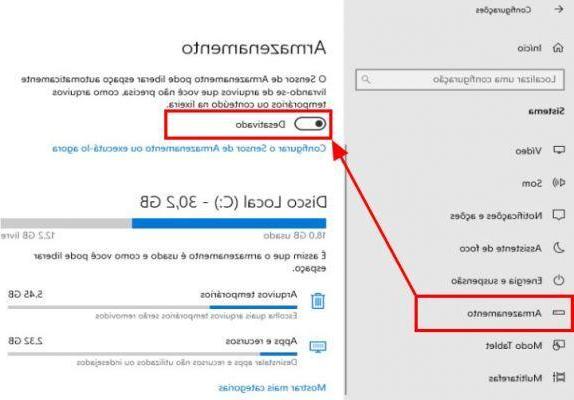
I archivos temporales en Windows son los creados por "Servicios de Windows" y algunos programas de terceros y le permiten acceder a algunas funciones más rápido o almacenar datos recientes para abrirlos en caso de un reinicio repentino. Eliminar archivos temporales en Windows puede ayudar para libera mucho espacio en el disco, de hecho, con el tiempo estos archivos tienden a acumularse y pueden convertirse en un verdadero "bloque" para el sistema, provocando también graves ralentizaciones, caídas repentinas, etc.
Eliminar archivos temporales en Windows también puede ser una forma de protege tu privacidad. De hecho, en estos archivos a menudo se guardan todas las acciones e historiales de uso de la computadora, lo que por lo tanto representa un riesgo para la privacidad y cualquiera podría rastrear datos personales, contraseñas y mucho más.
Ya hemos visto cómo eliminar archivos temporales en iPhone, solo para liberar espacio en disco y preservar su privacidad. En este artículo vemos de forma similar cómo eliminar (permanentemente) archivos temporales en Windows (Windows 10 incluido). Para hacer esto, puede actuar manualmente en la configuración de Windows o usar un programa como Limpiador sabio diseñado para optimizar Windows desde todos los puntos de vista. Analizaremos ambos a continuación.
# 1. Eliminar archivos temporales de Windows en modo manual
Los archivos temporales se crean en su PC cuando navega por Internet o instala varios programas. Eliminar archivos temporales puede ayudarlo liberare spazio su disco y mantén tu PC limpia. Cómo eliminar completamente archivos temporales en Windows? Aquí está el método manual (en el siguiente caso consideramos una PC con Windows 10)
Paso 1:: Ir a "ajustes”Desde el menú Inicio. Luego acceda a la sección "Sistema.
Después de hacer clic en SISTEMA esta pantalla se abrirá:
Paso 2:: Desde la izquierda, haga clic en "ARCHIVO”Para ver los discos en Windows
Paso 3:: Seleccione la unidad C: y luego haga clic en "Archivos temporales". Verás inmediatamente cuántos GB están ocupados por estos archivos y notarás cómo pueden ser muy importantes desde este punto de vista.
Paso 4:: Haga clic en Archivos temporales y luego puede seleccionar qué archivos eliminar: archivos temporales, carpeta de descarga y papelera de reciclaje. Seleccione lo que desee y finalmente haga clic en la parte inferior REMOVER ARCHIVO
# 2. Eliminar archivos temporales de Windows con WiseCleaner
Un programa muy válido que te permite eliminar, y DEFINITIVAMENTE, archivos temporales en Windows (y también todos los demás tipos de archivos "basura") es Wise Cuidado 365
Después de la instalación, se abrirá esta pantalla inicial:
Haga clic en "Comprobar”Y el programa comenzará a escanear su PC para eliminar todos los archivos innecesarios (incluidos los archivos temporales).
Al final del escaneo, simplemente haga clic en el botón en la parte superior LIMPIAR para eliminar todos estos archivos.
Si desea limpiar profundamente los archivos temporales, continúe eligiendo "LIMPIEZA DEL SISTEMA" y "Limpieza normal" a la derecha para verificar y limpiar algunos archivos basura creados por Windows y algunas aplicaciones.
¡Eso es todo! Ahora su PC con Windows estará 100% limpia y sin duda más rápida y con más rendimiento.
Eliminar archivos temporales de forma permanente en Windows -

























